Deze handleiding geeft details over hoe u Sega Game Gear -games op uw Steam Deck kunt spelen met behulp van Emudeck, inclusief het optimaliseren van prestaties en het oplossen van potentiële problemen.
>
Snelle links
>
>
- <🎜 🎜 🎜> Voordat Emudech wordt geïnstalleerd
- > Emudeck installeren op het stoomdek
- Game Gear ROM's overbrengen en Steam ROM manager gebruiken >
- > Ontbrekende illustraties oplossen in Emudeck >
- Game Gear Games spelen op het stoomdek >
- > Decky loader installeren op het stoomdek >
- > De plug -in van de elektriciteitsgereedschappen installeren >
- > Problemen oplossen Decky Loader na een stoomdek -update >
>
The Game Gear, Sega's 90s handheld, had een full-colour scherm en innovatieve functies zoals Master System Game-compatibiliteit en een tv-tuner. Hoewel het niet zo duurzaam is als de Game Boy, is de gamebibliotheek nu toegankelijk op het stoomdek via Emudeck. Deze handleiding omvat installatie, instelling en prestatie -optimalisatie.
>
Bijgewerkt 8 januari 2025, door Michael Llewellyn: deze bijgewerkte gids benadrukt het gebruik van elektrische tools via Decky Loader voor optimale speluitrusting op het stoomdek. Het bevat gedetailleerde instructies voor het installeren en configureren van beide.
>
Voordat Emudech
wordt geïnstalleerd
Bereid je stoomdek voor voordat je Emudeck installeert. 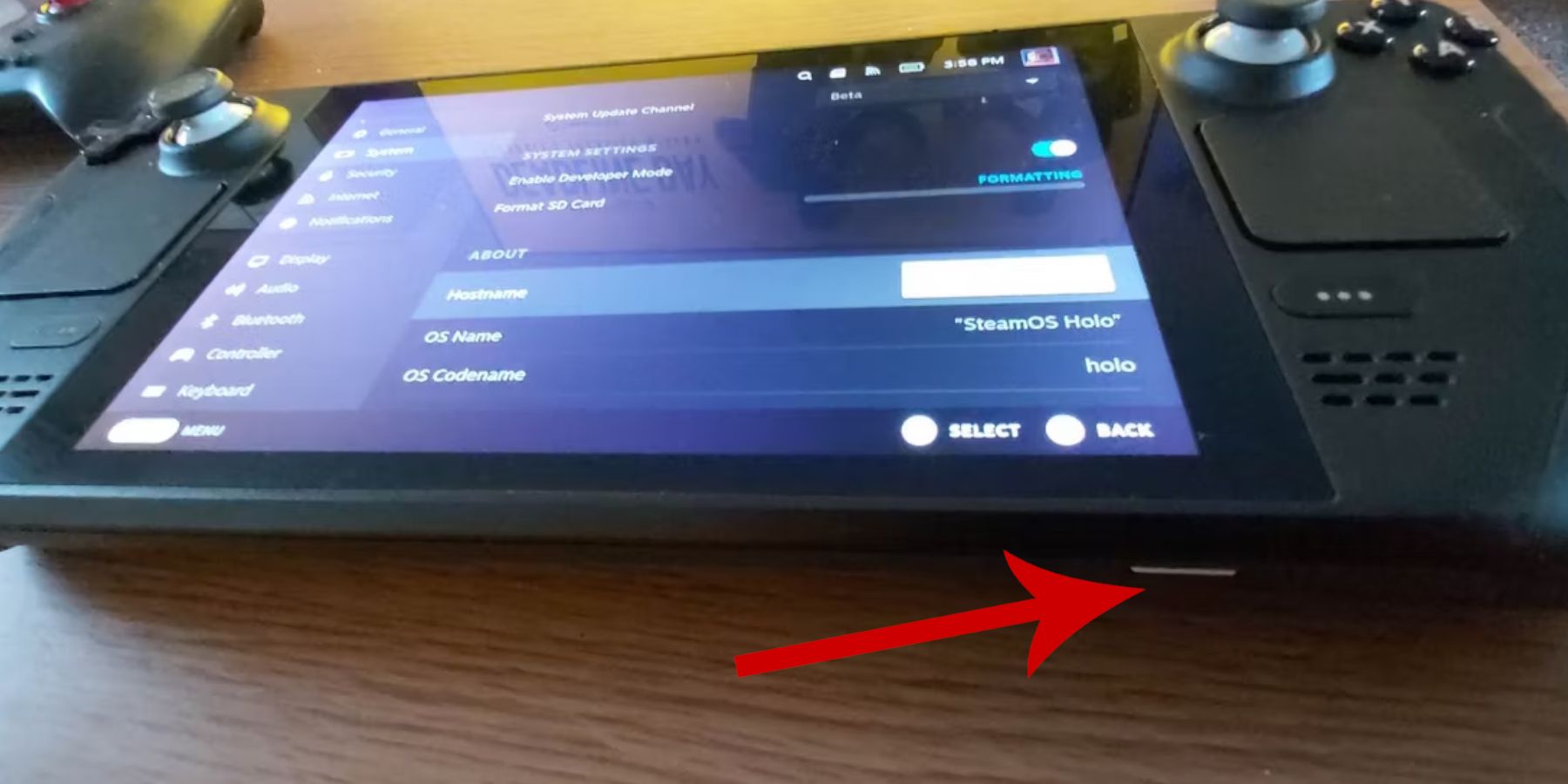 >
>
Schakel de ontwikkelaarsmodus in
> in
>
Druk op de stoomknop. - >
Open het systeemmenu. - >
Schakel de ontwikkelaarsmodus in systeeminstellingen in. - >
Toegang tot het nieuwe ontwikkelaarmenu. - >
in Diversen, schakel CEF op afstand op afstand in debuggen. - >
Start uw stoomdek opnieuw. - >
>
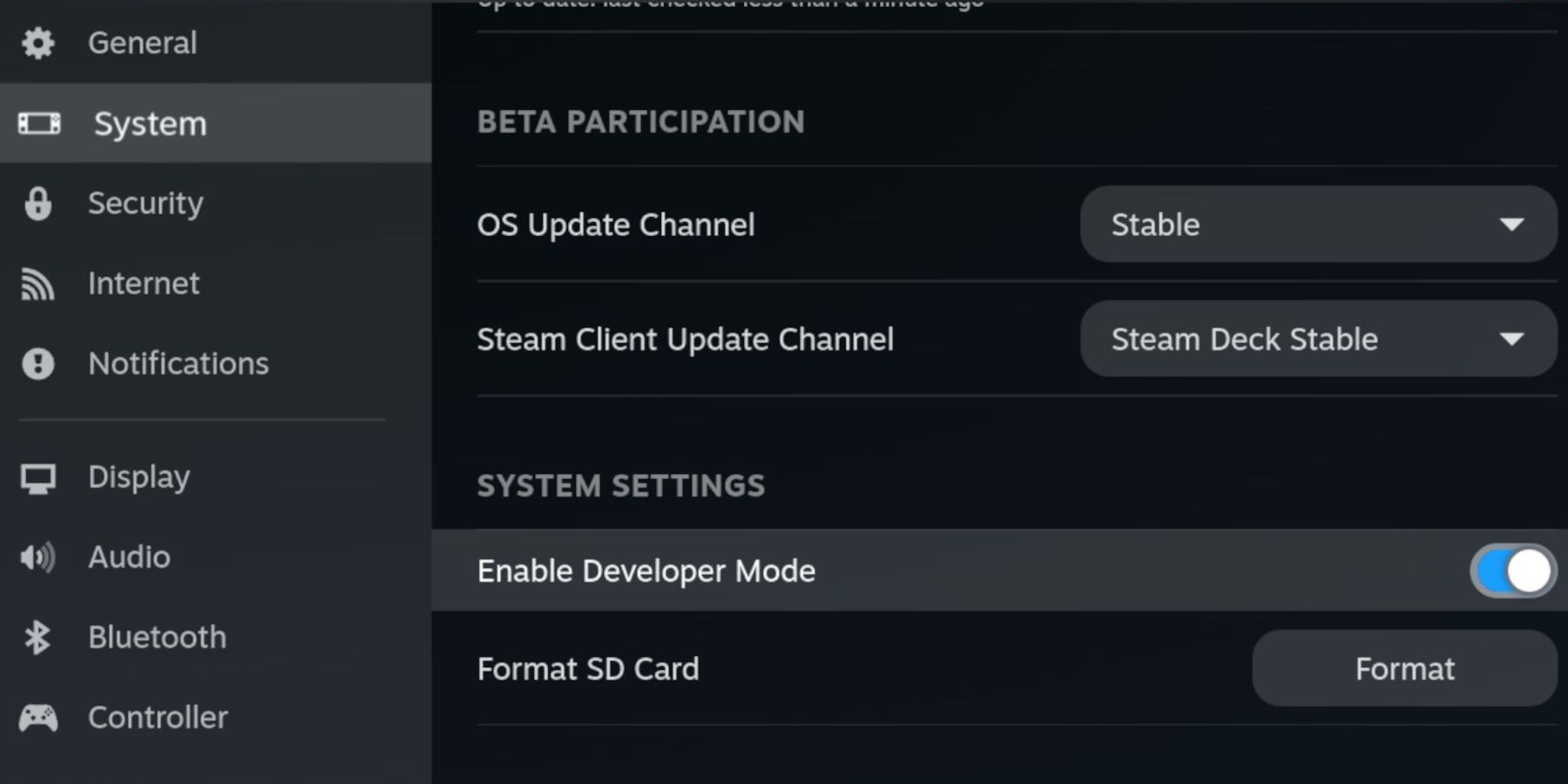 >
>
Aanbevelingen
>
>
- Externe opslag: Een A2 -microSD -kaart wordt aanbevolen voor het opslaan van ROM's en emulatoren, waardoor uw interne SSD gratis blijft voor Steam -games en apps. Als alternatief kan een externe HDD worden gebruikt met een stoomdek dok. >
- randapparatuur: een toetsenbord en muis vereenvoudigen bestandsoverdrachten en kunstwerkbeheer. >
- Rom legaliteit: Zorg ervoor dat je juridisch alle game -spullen -roms bezit die je gebruikt. >
>
het installeren van emudeck op het stoomdek
>
, installeer nu Emudeck. 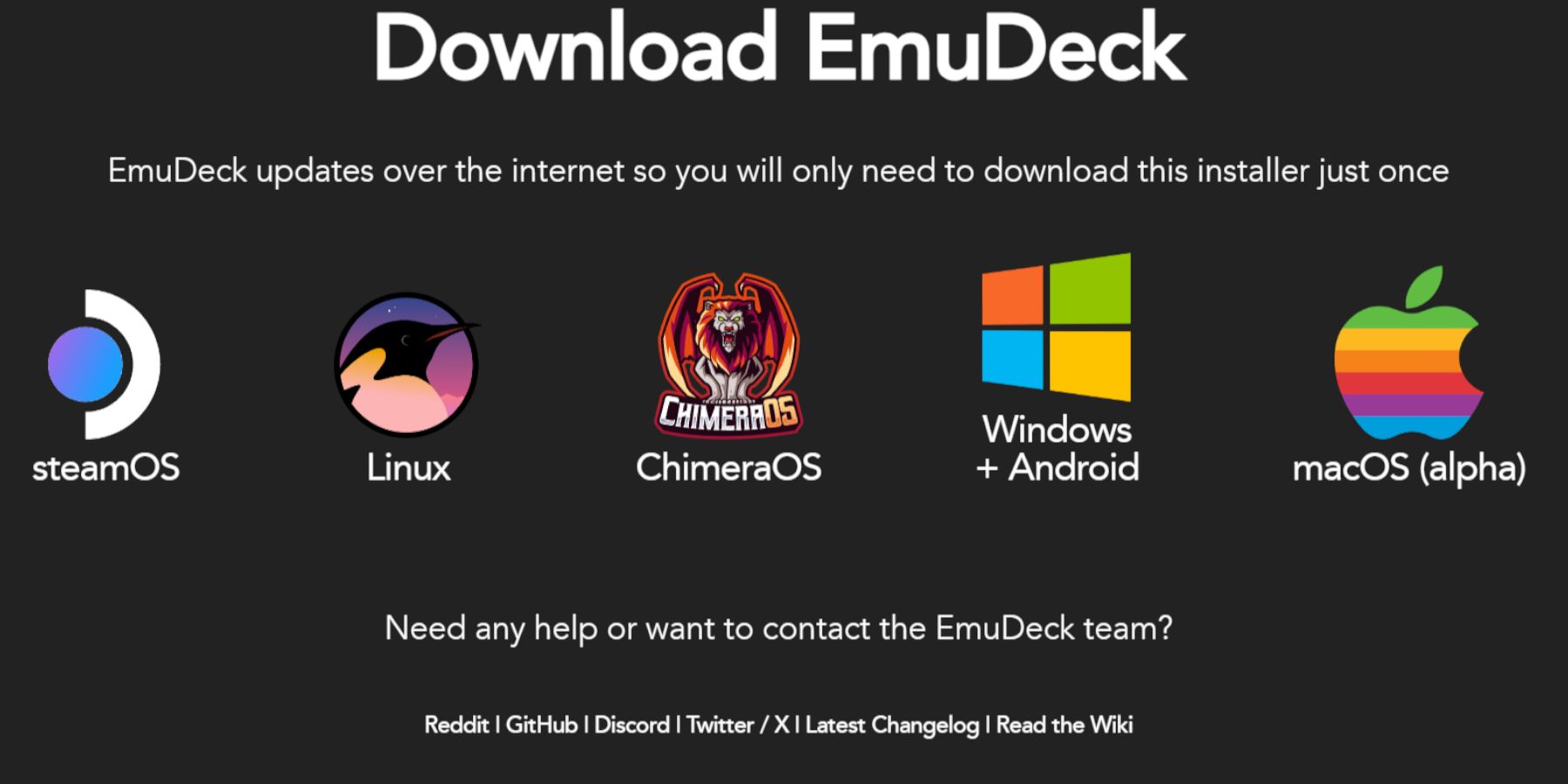 >
>
- Overschakelen naar bureaubladmodus.
- Open een webbrowser en download EmuDeck.
- Selecteer de Steam OS-versie en kies Aangepaste installatie.
- Selecteer uw SD-kaart als de primaire installatielocatie.
- Kies de gewenste emulators (RetroArch, Emulation Station, Steam ROM Manager worden aanbevolen).
- Automatisch opslaan inschakelen.
- Voltooi de installatie.
Snelle instellingen (binnen EmuDeck)
- Automatisch opslaan inschakelen.
- Controleer lay-outmatch inschakelen.
- Stel Sega Classic AR in op 4:3.
- LCD-rekenmachines inschakelen.
Game Gear-ROM's overzetten en Steam ROM Manager gebruiken
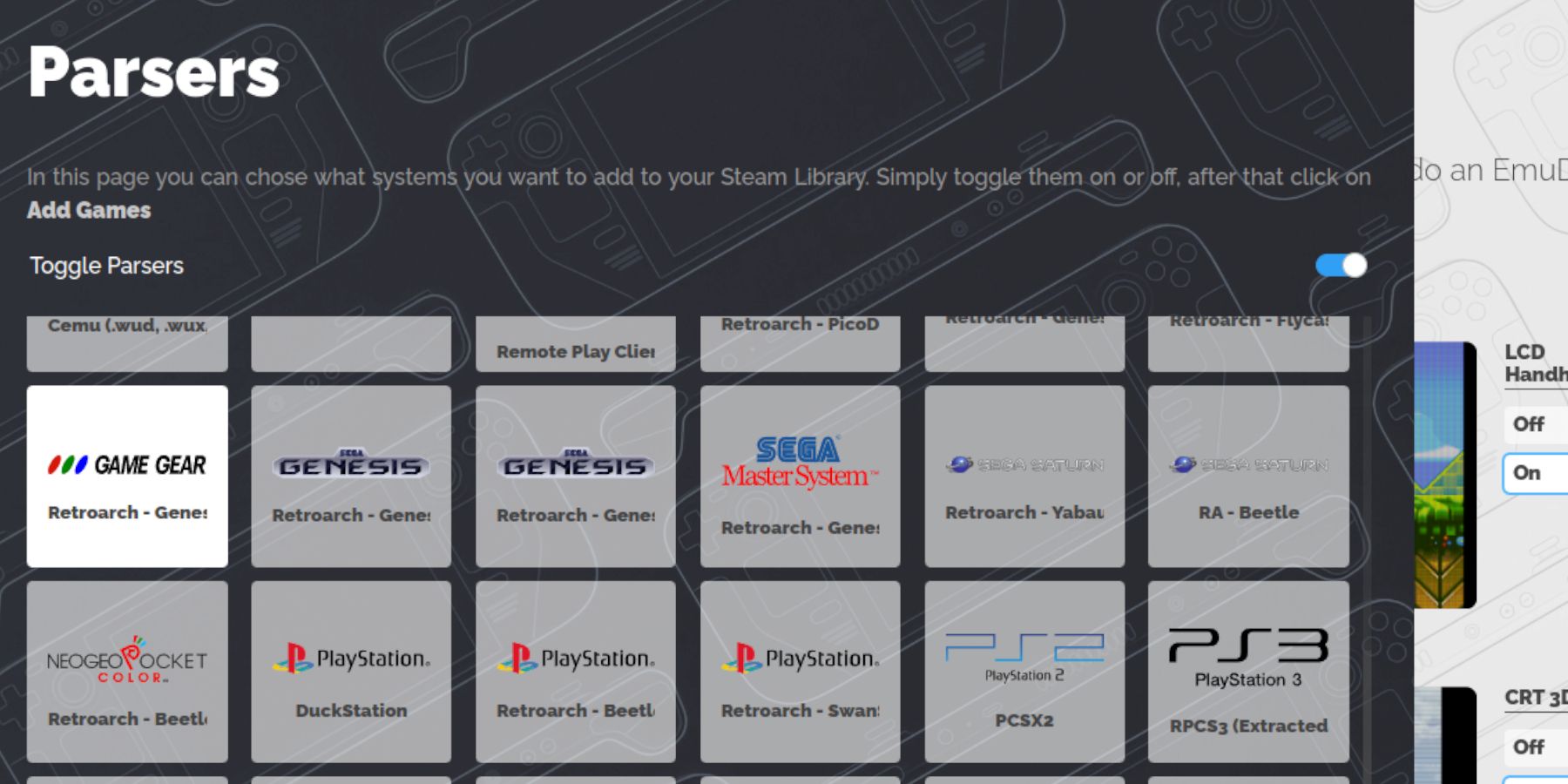 Voeg je ROM's toe en integreer ze in Steam.
Voeg je ROM's toe en integreer ze in Steam.
ROM's overzetten
- In de bureaubladmodus navigeert u naar de map
Emulation/ROMs/gamegear op uw SD-kaart.
- Zet uw Game Gear-ROM's over naar deze map.
Steam ROM Manager (SRM) gebruiken
- Open EmuDeck en start Steam ROM Manager.
- Sluit de Steam-client wanneer daarom wordt gevraagd.
- Selecteer het Game Gear-pictogram in SRM.
- Voeg je games toe en parseer ze.
- Bekijk illustraties en sla ze op in Steam.
Ontbrekende illustraties in EmuDeck oplossen
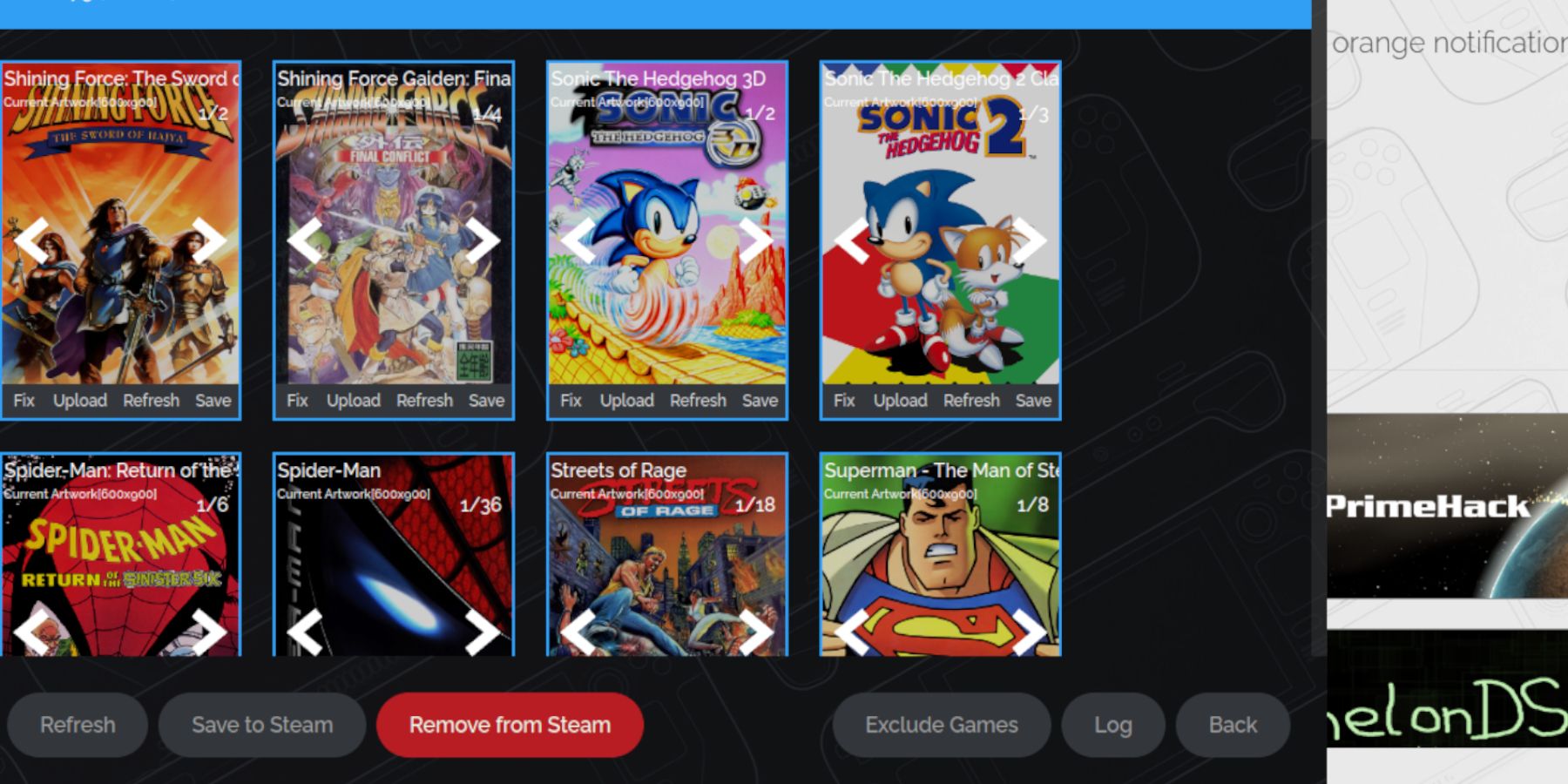 SRM heeft mogelijk moeite met sommige ROM's.
SRM heeft mogelijk moeite met sommige ROM's.
- Illustratie repareren: Gebruik de "Fix"-functie van SRM om correcte illustraties te zoeken en toe te passen. Verwijder alle nummers voorafgaand aan gametitels in de ROM-bestandsnamen, omdat dit de detectie van artwork kan verstoren.
- Handmatig uploaden: Als er nog steeds illustraties ontbreken, kun je de illustraties handmatig zoeken en opslaan in de map Afbeeldingen van je Steam Deck, en deze vervolgens uploaden via SRM.
Game Gear-games spelen op het Steam Deck
Toegang tot en optimaliseer uw games.
- Overschakelen naar de gamemodus.
- Open je Steam-bibliotheek.
- Toegang tot de Game Gear-collectie.
- Start je spel.
Prestatie-instellingen (in-game)
- Toegang tot het Snelle Toegangsmenu (QAM).
- Ga naar Prestaties.
- Schakel profielen per game in.
- Stel de framelimiet in op 60 FPS.
Decky Loader installeren op het Steam Deck
 Met Decky Loader zijn verdere aanpassingen mogelijk.
Met Decky Loader zijn verdere aanpassingen mogelijk.
- Overschakelen naar bureaubladmodus.
- Download Decky Loader van de GitHub pagina.
- Voer het installatieprogramma uit en kies Aanbevolen installatie.
- Start je Steam Deck opnieuw op in de gamemodus.
De Power Tools-plug-in installeren
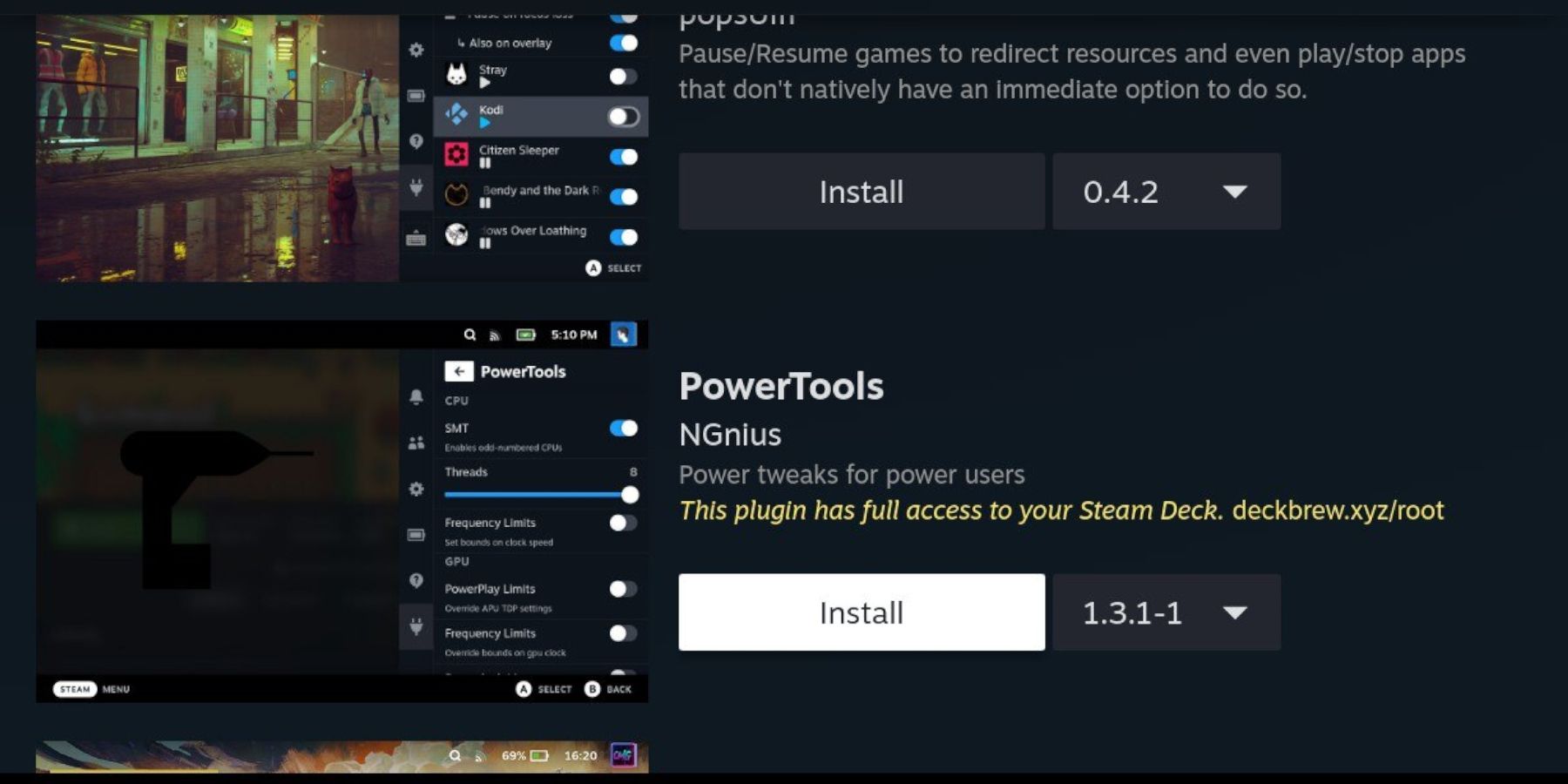 Power Tools verbetert de emulatie.
Power Tools verbetert de emulatie.
- Toegang tot Decky Loader via de QAM.
- Open de Decky-winkel.
- Installeer de Power Tools-plug-in.
Instellingen voor elektrisch gereedschap (in de game)
- SMT's uitschakelen.
- Stel discussies in op 4.
- Schakel handmatige GPU-klokcontrole in en stel de GPU-klokfrequentie in op 1200.
- Inschakelen per gameprofiel.
Problemen met Decky Loader oplossen na een Steam Deck-update
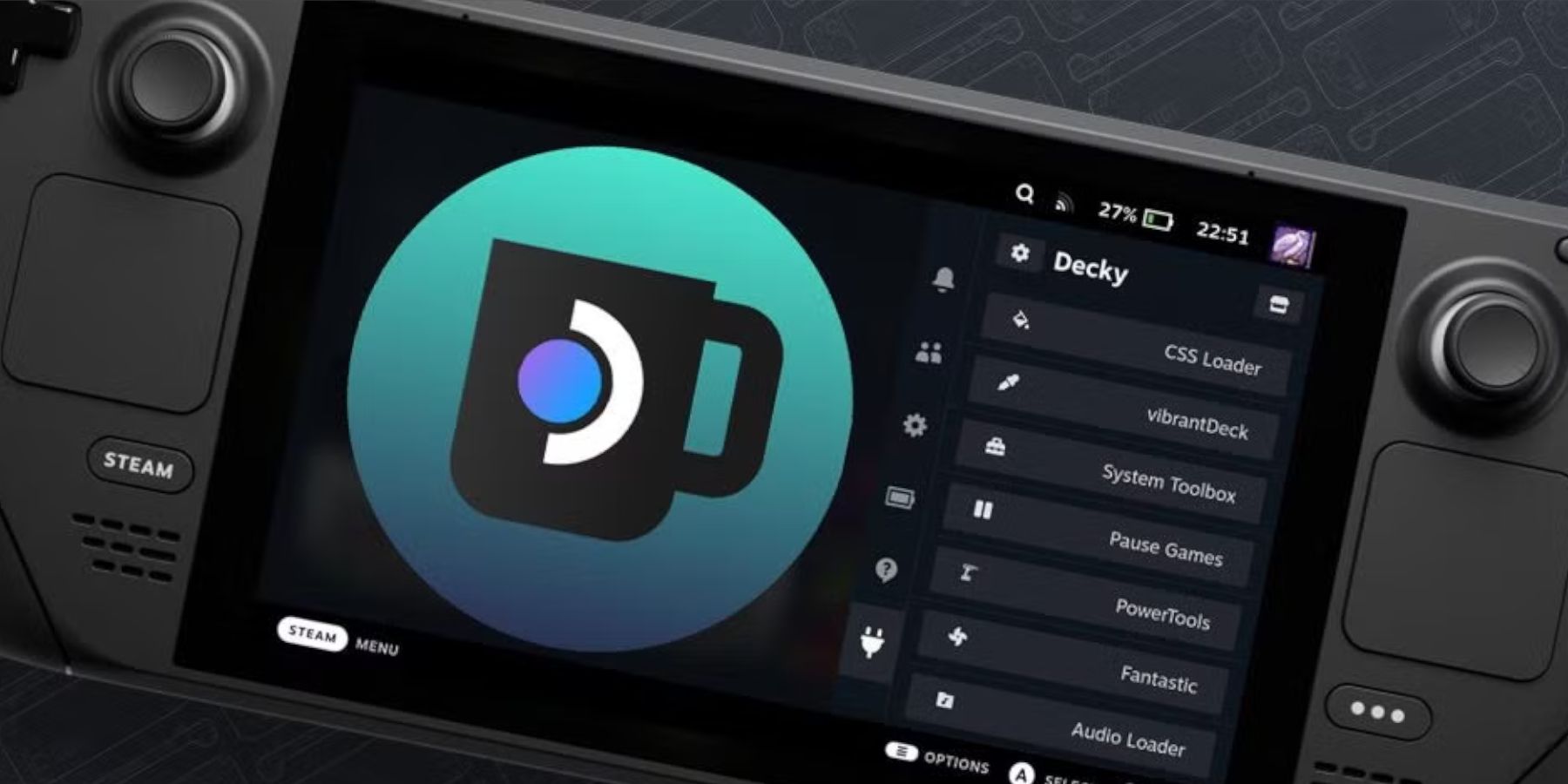 Steam-updates kunnen Decky Loader verwijderen.
Steam-updates kunnen Decky Loader verwijderen.
- Overschakelen naar bureaubladmodus.
- Download Decky Loader opnieuw van GitHub.
- Voer het installatieprogramma uit (kies Uitvoeren, niet Openen).
- Voer uw sudo-wachtwoord in.
- Start je Steam Deck opnieuw op.
 Geniet van je Game Gear-spellen op je Steam Deck!
Geniet van je Game Gear-spellen op je Steam Deck!
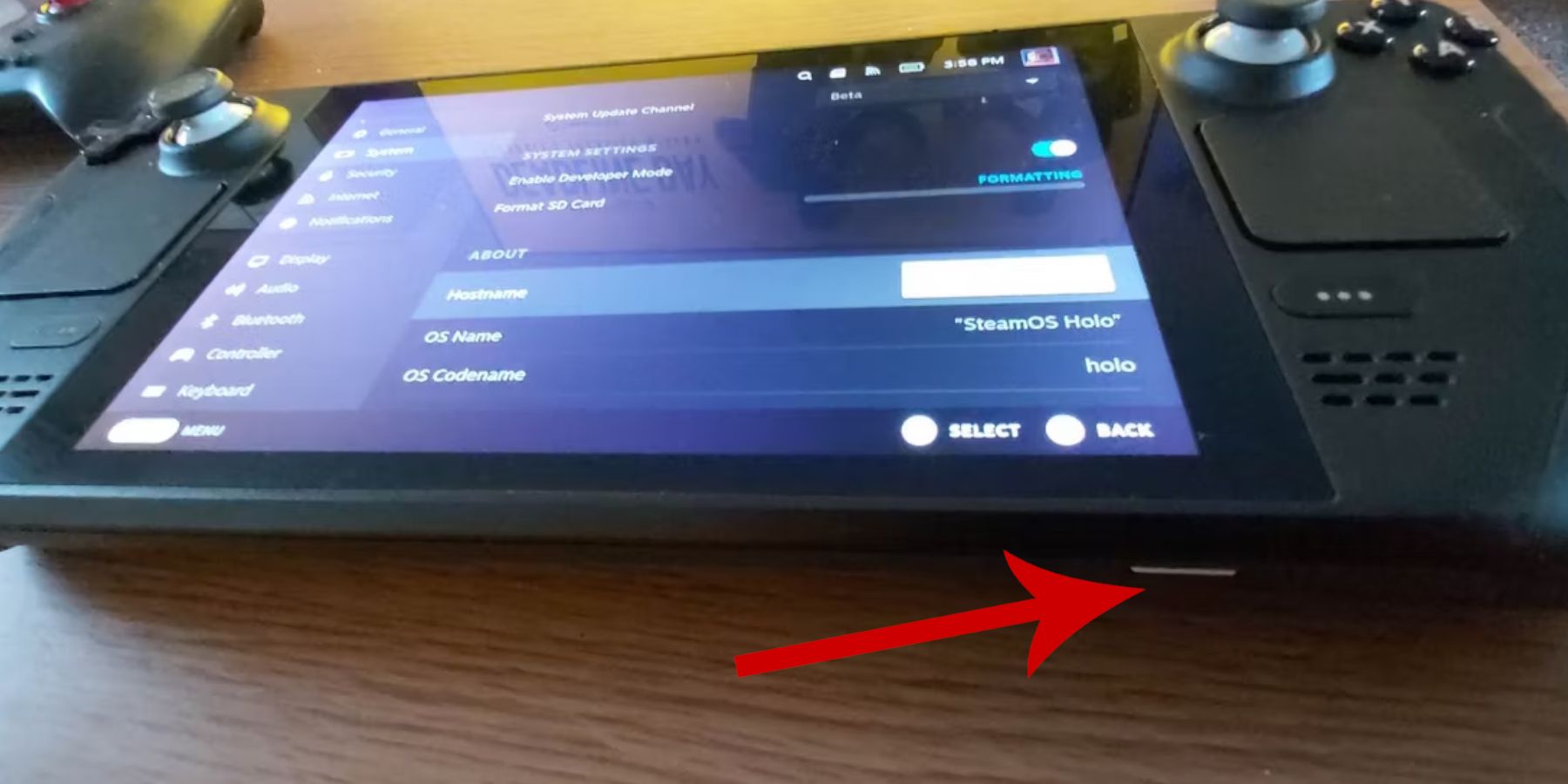 >
>
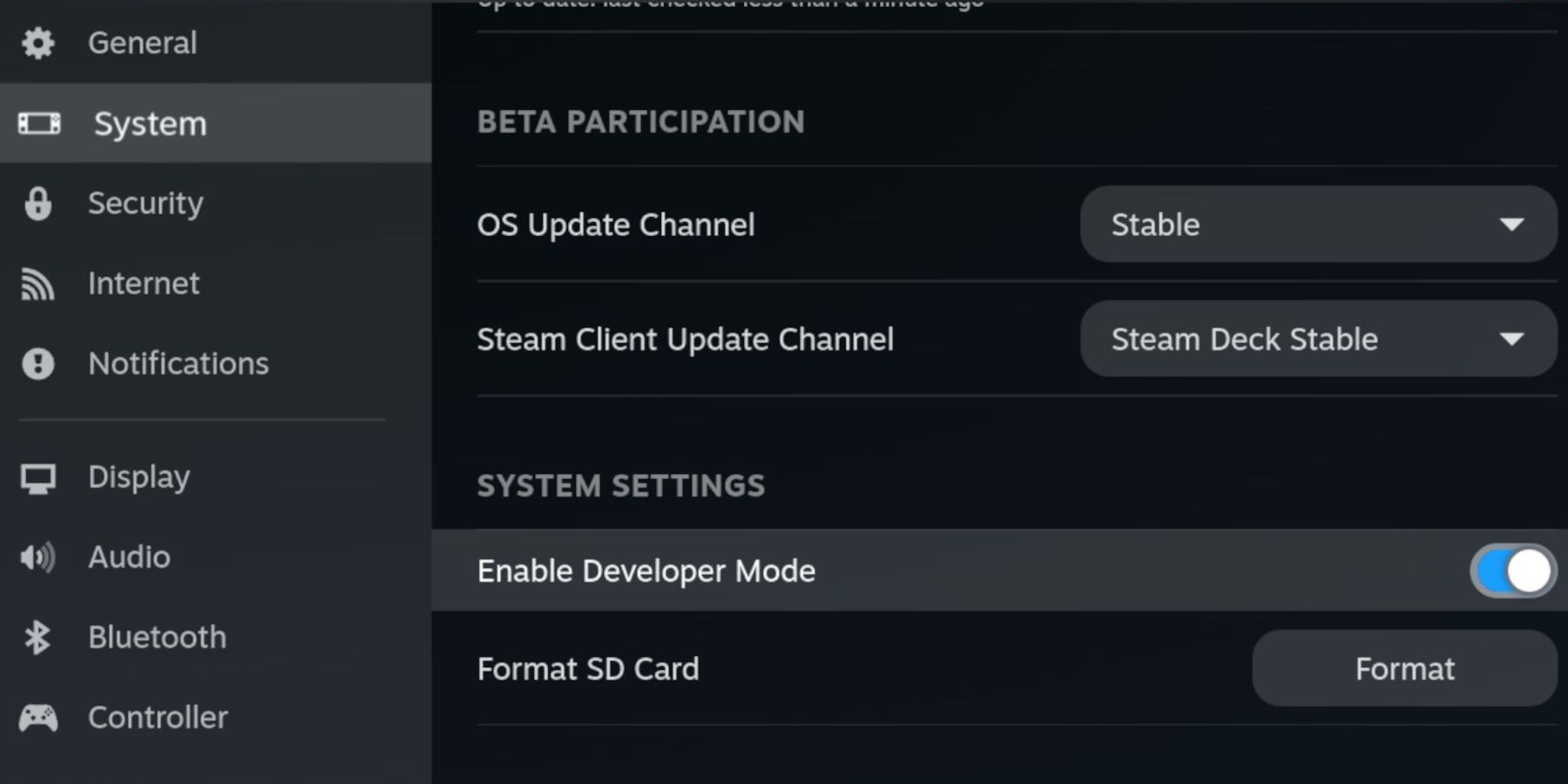 >
>
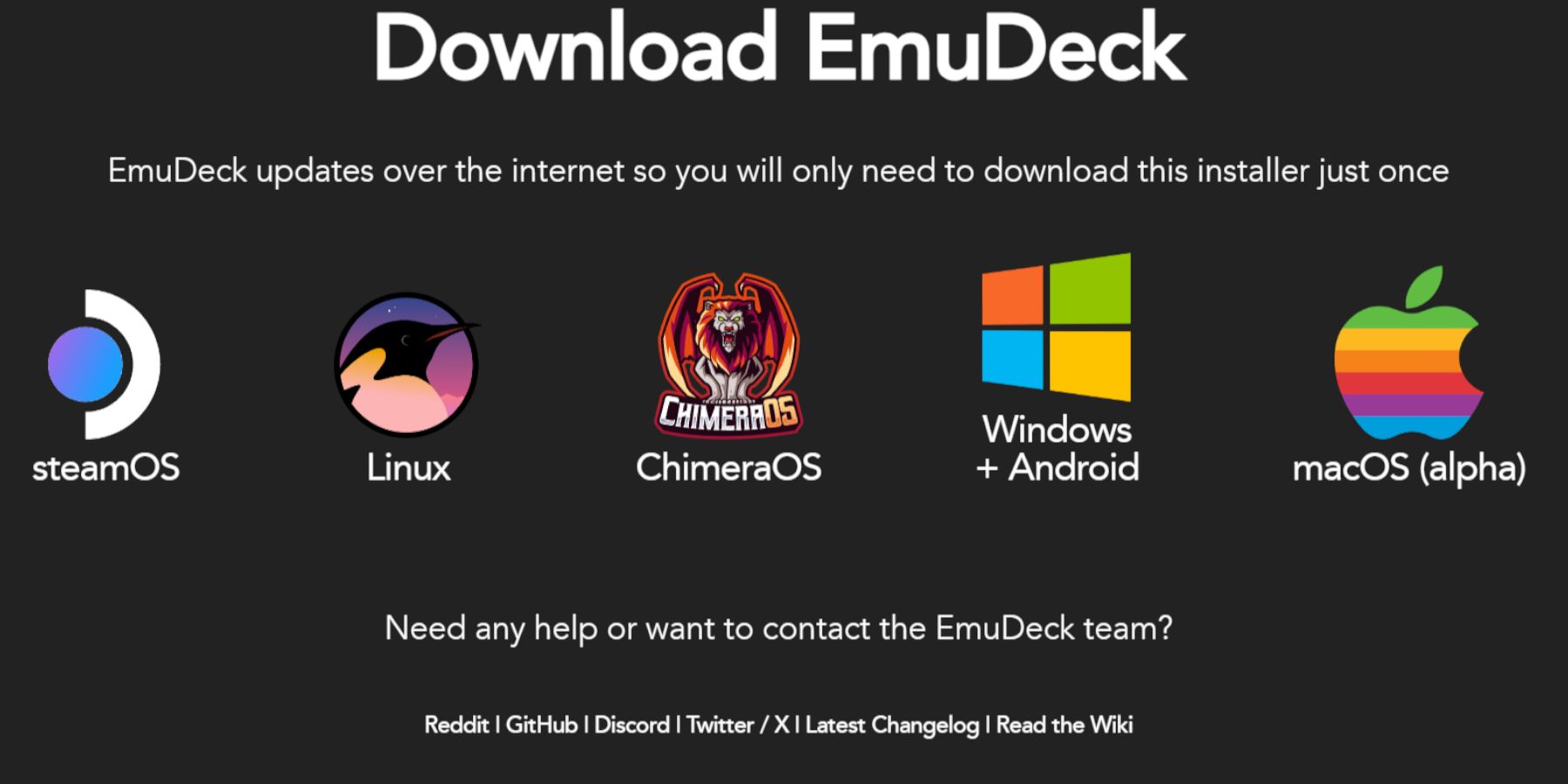 >
>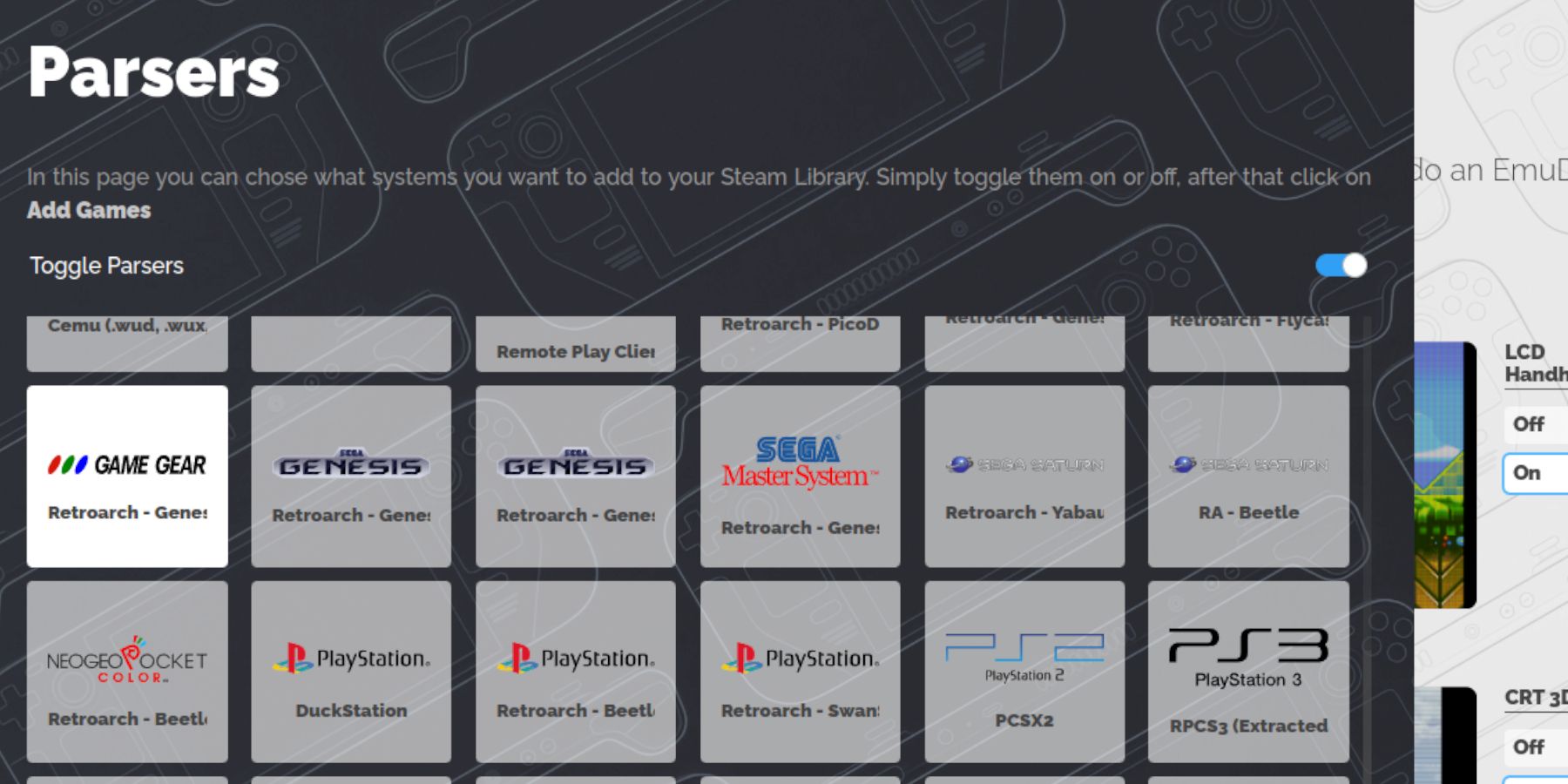 Voeg je ROM's toe en integreer ze in Steam.
Voeg je ROM's toe en integreer ze in Steam.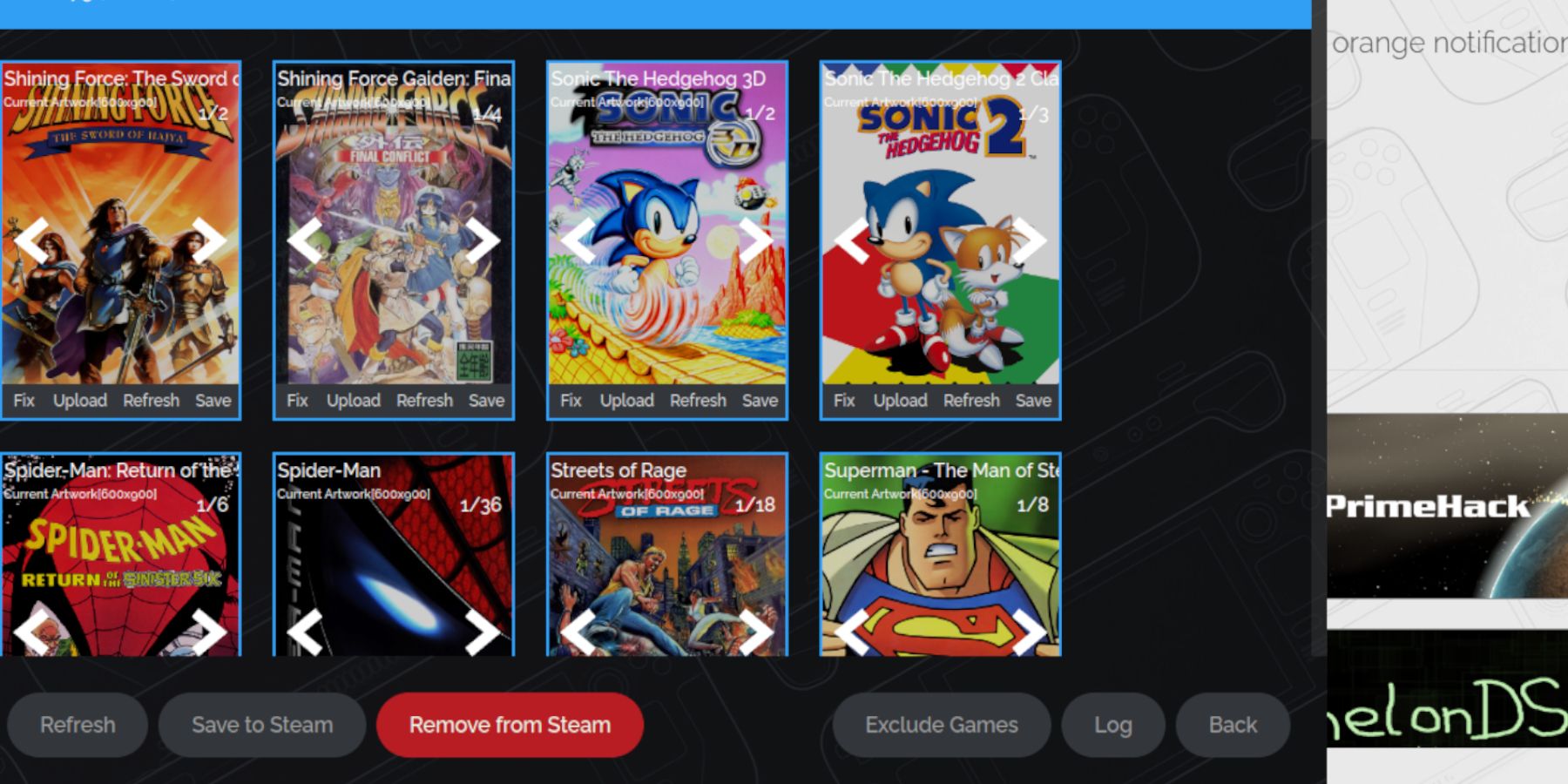 SRM heeft mogelijk moeite met sommige ROM's.
SRM heeft mogelijk moeite met sommige ROM's. Met Decky Loader zijn verdere aanpassingen mogelijk.
Met Decky Loader zijn verdere aanpassingen mogelijk.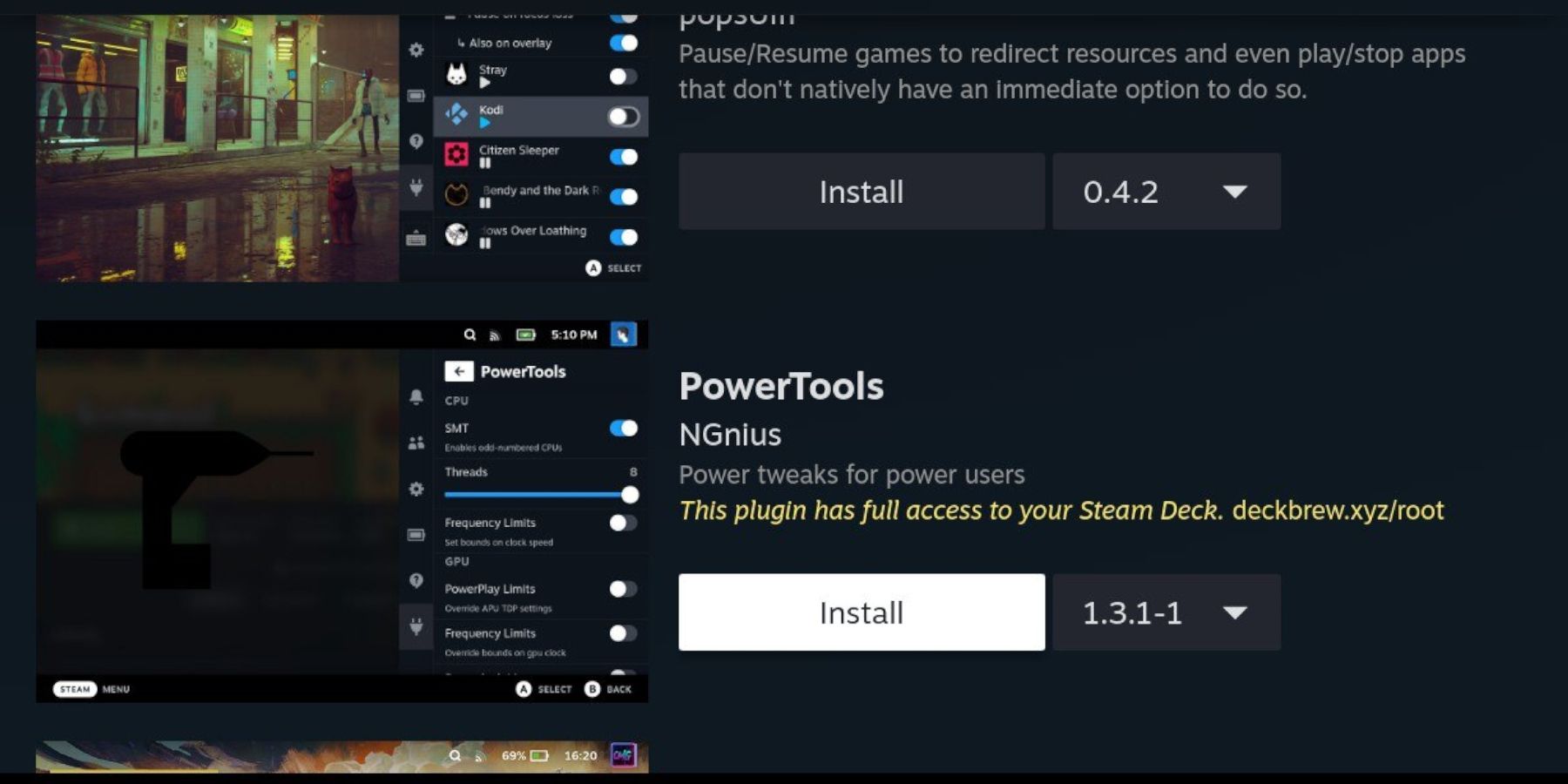 Power Tools verbetert de emulatie.
Power Tools verbetert de emulatie.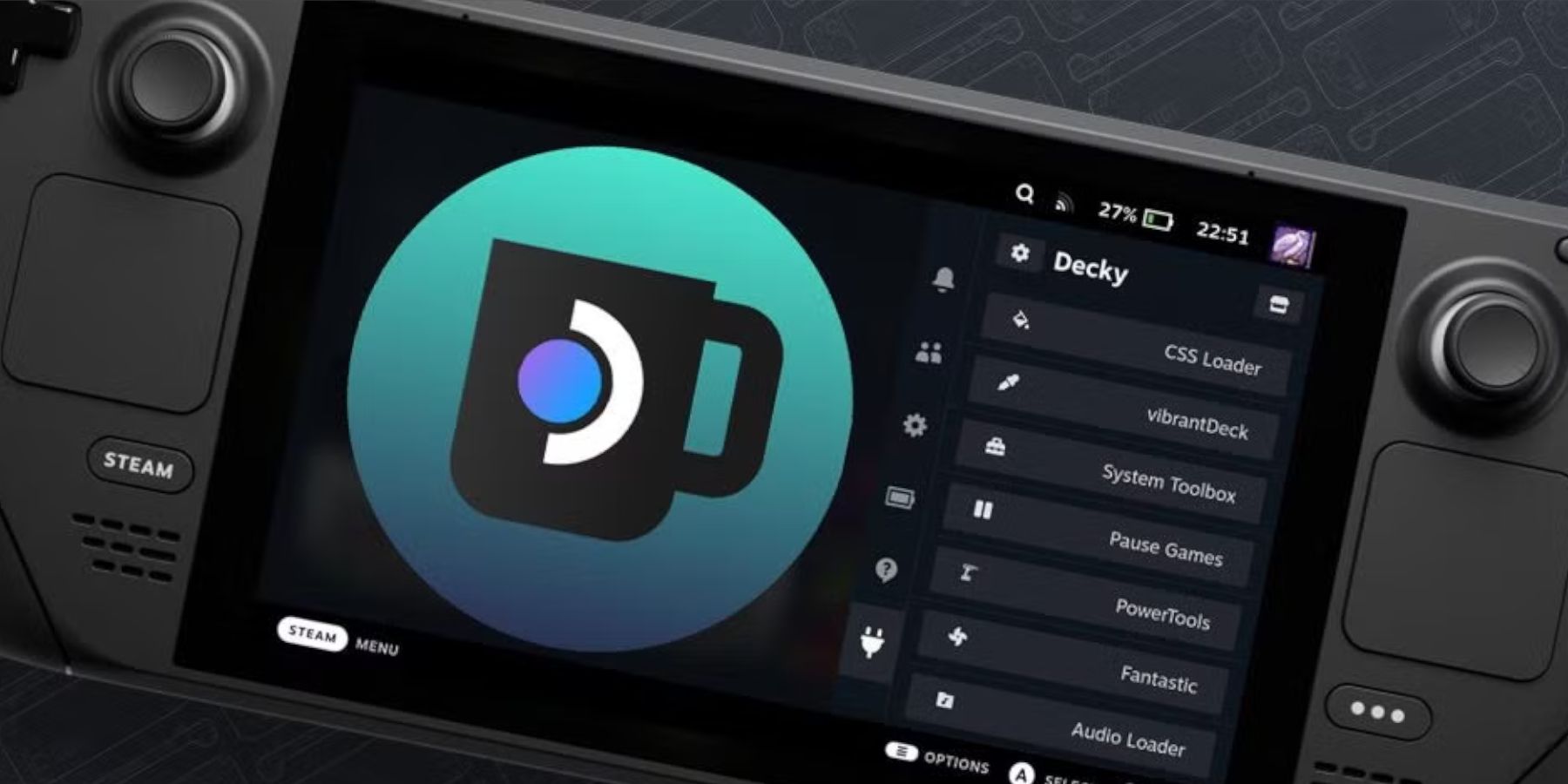 Steam-updates kunnen Decky Loader verwijderen.
Steam-updates kunnen Decky Loader verwijderen. Geniet van je Game Gear-spellen op je Steam Deck!
Geniet van je Game Gear-spellen op je Steam Deck!